台式电脑怎么扫描文件 电脑上怎么扫描文件
更新时间:2023-12-05 17:55:06作者:jiang
在现代社会中电脑已经成为了我们生活中不可或缺的一部分,无论是工作还是学习,我们都离不开电脑的帮助。而在使用电脑的过程中,我们经常会遇到需要扫描文件的情况。台式电脑如何进行文件扫描呢?在电脑上又该如何进行文件扫描呢?在本文中我们将为您详细介绍台式电脑文件扫描的方法,帮助您更好地应对日常工作和学习中的扫描需求。
操作方法:
1.首先来看看我的打印机吧,扫描的区域在玻璃版面。将所要上传的文件面朝下放置。如图所示。


2.放好并重新盖好后,就到电脑桌面操作了。如图所示,在电脑的开始菜单中找到控制面板并选中。
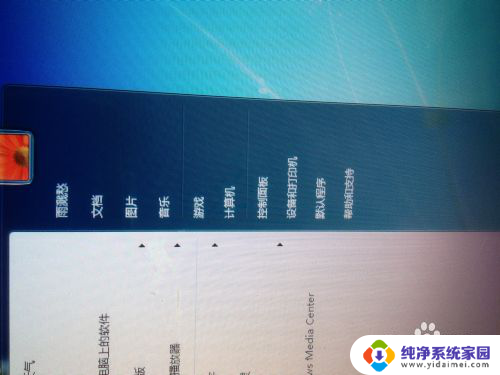

3.打开控制面板后,找到“硬件和声音”。在“硬件和声音”下有个“查看设备和打印机”,如图所示,点击进入。
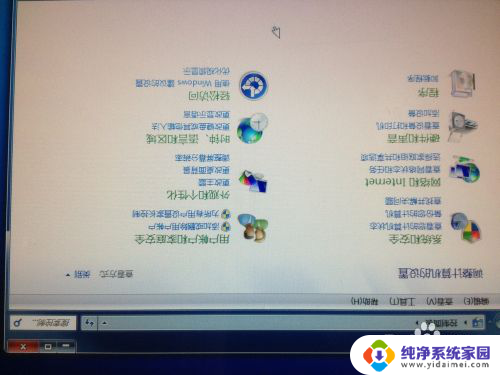

4.进入后,在弹出的对话框中会看到如图所示的我的打印机,就是打勾的那个。

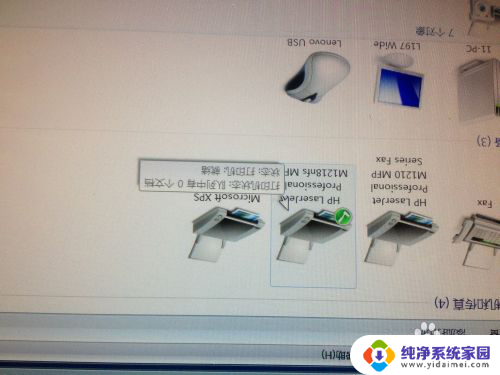
5.然后右击,在下拉菜单中选中“开始扫描”即可。选中后会弹出另一个窗口,如图所示。

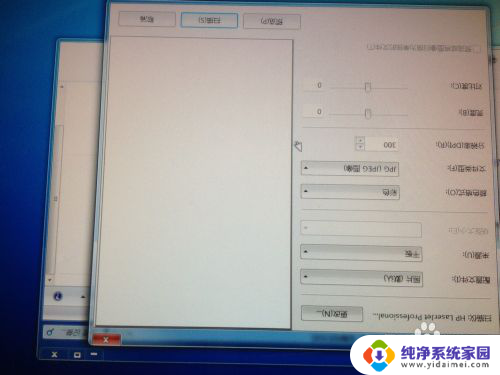
6.下面直接点击弹出窗口右下角的“扫描”。如图所示。
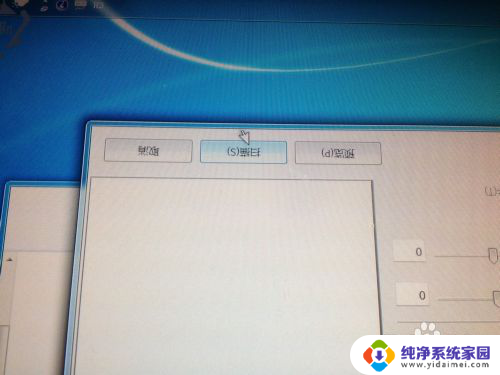
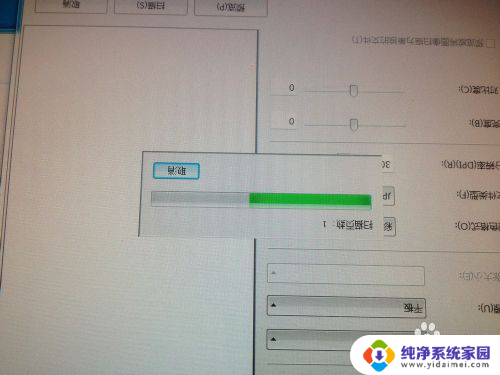
7.扫描完成后,要输入名称,进行“导入”。如图所示。
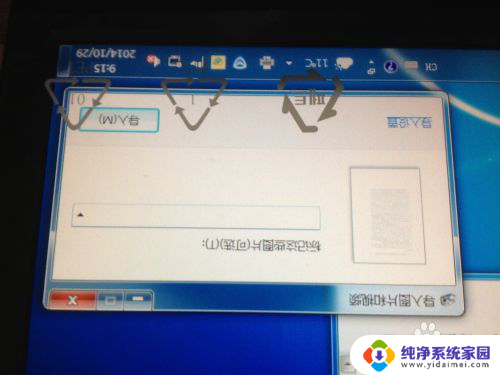

8.这时整个工作就已经完成了,如图所示,记住文件所在的文件夹。

以上就是如何在台式电脑上扫描文件的全部内容,如果你遇到这种情况,可以按照以上操作来解决,非常简单快速。
台式电脑怎么扫描文件 电脑上怎么扫描文件相关教程
- 扫描仪和扫描文件 如何设置扫描仪扫描文件到电脑
- 怎么样扫描文件到电脑上 扫描文件到电脑的步骤
- 台式电脑扫描文件怎么扫描?超简易教程只需三步
- 用扫描王怎么扫描文件 扫描全能王扫描文件的步骤
- 电脑扫描仪怎么扫描文件 如何设置扫描仪进行文件扫描到电脑
- 电脑扫描怎么设置彩色打印 怎么设置扫描仪扫描彩色文件
- 怎么把图片扫描到电脑上 文件怎样在电脑上扫描
- 扫描到电脑怎么扫 打印机扫描文件到电脑教程
- 电脑没有扫描仪怎么扫描文件 没有扫描仪如何扫描文件的方法
- 打印机扫描文件怎么扫描? 打印机如何扫描文件
- 笔记本开机按f1才能开机 电脑每次启动都要按F1怎么解决
- 电脑打印机怎么设置默认打印机 怎么在电脑上设置默认打印机
- windows取消pin登录 如何关闭Windows 10开机PIN码
- 刚刚删除的应用怎么恢复 安卓手机卸载应用后怎么恢复
- word用户名怎么改 Word用户名怎么改
- 电脑宽带错误651是怎么回事 宽带连接出现651错误怎么办